Излезе Cinnamon 4.4
Екипът на Linux Mint постигна още един етап в развитието на своята най-впечатляваща среда за настолни компютри, Cinnamon. Версия 4.4 вече е достъпна на GitHub. Нека да проверим какво да очакваме в тази версия на DE.
Реклама
Cinnamon е водещата настолна среда на Linux Mint. Започнал като вилка на Gnome 3, сега е напълно независим. Cinnamon внася съвременни технологии на работния плот на Linux, като същевременно запазва класическата парадигма на работния плот с лентата на задачите, менюто на приложението и традиционното управление на прозорците.
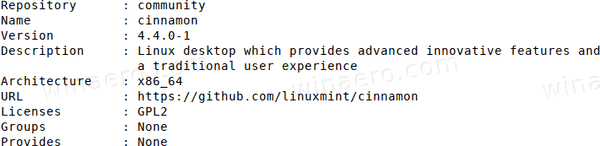
Cinnamon 4.4 идва с HiDPI подобрения, направени в иконите. Например, иконите в диалоговия прозорец с езикови настройки, които изглеждаха размазани на HiDPI екрани, сега трябва да изглеждат отчетливи.
Аплети в областта за уведомяване
Канела 4.4. включва нов аплет XAppStatus и ново XApp. API на StatusIcon. И двете прилагат алтернативен механизъм за създаване на икони в тавата за приложения. XApp. StatusIcon решава проблеми, причинени от остарелия Gtk. StatusIcon, който е създаден с 16-пикселови икони в тавата. Той има лоша поддръжка на HiDPI и не е съвместим с GTK4 и Wayland. Gtk. StatusIcon също така принуждава изобразяването на икони от страната на приложението, без да включва аплета. Ubuntu предложи системата AppIndicator, но тя не поддържа цялата функционалност на Gtk. StatusIcon и като правило изисква преработка на съществуващи аплети.
XApp. StatusIcon, подобно на AppIndicator, ви позволява да показвате икони, да показвате съвети и етикети отстрани на аплета и използва DBus за прехвърляне на информация чрез аплети. Това позволява да имате висококачествени икони от всякакъв размер и решава проблемите с дисплея. ап. StatusIcon използва Gtk. StatusIcon като резервен вариант в случай, че приложението работи в DE, която няма поддръжка на аплет XAppStatus.
Други промени включват:
- Направени са подобрения в оформлението на модалния диалог, включително диалоговия прозорец Изпълнение.
- Менюто на приложението изключва скрити файлове от „Последни файлове“, позволява изключване на Последни категория
- Нов модул за настройки на дисплея, написан на Python.
- Настройки на прозореца: Опростени настройки на оформлението
- Известия: добавете поддръжка за безшумни известия (#8825)
- Вече е възможно да управлявате разширения за цялата система чрез потребителския интерфейс за настройки на подправките.
- Панелът има преработено контекстно меню
- Мениджърът на дискови дялове на gnome-disks вече е достъпен от системните настройки.
- Добавена е опция за деактивиране на тъчпада, когато е свързана външна мишка.
- Добавена поддръжка за теми с висок контраст в мениджъра на прозорци на Cinnamon.
Когато щракнете с десния бутон върху файл, ще видите действията, които можете да извършите върху него. Досега тези действия можеха да бъдат само общи. Започвайки с Nemo 4.2, действията могат да изпълняват собствените си външни условия. Сега действията могат да използват скриптове или външни команди за насочване към конкретни файлове при определени условия.
Общи действия работи както следва. Когато щракнете с десния бутон върху снимка, можете да изберете действието „Задаване като тапет“. Това действие е насочено към всички файлове със снимки. Без значение кой файл изберете, ако това е файл с картина, ще видите това действие.
Условни действия: Ако щракнете с десния бутон върху .mkv, който е по-голям от 4GB, контекстното меню може да покаже команда „Раздели“, която не се появява за по-малки файлове. Ако изберете видео, чието аудио е кодирано като DTS, контекстното меню с десния бутон може да покаже „Преобразуване на DTS аудио в AC3“. И така нататък.
В бъдещи издания разработчиците ще оценят разходите за производителност за доставка на множество действия. С Nemo 4.2 действията могат да предскажат дали са необходими или не са много по-добре, отколкото биха могли да направят в миналото, и това ще позволи на създателите на действия да направят менюто с десния бутон във файловия мениджър един от най-удобните инструменти в Канела.
Меню с канела
Канелата е по-бърза и бърза от преди. Използва по-малко RAM и се зарежда по-бързо. Някои от тези подобрения идват от прегледите на DocInfo и Appsys, някои идват от мениджъра на прозорците Muffin, а някои идват от работата, извършена в менюто на приложението. Тук са обхванати:
Излезе Cinnamon 4.2 Desktop Environment
Освен подобренията в производителността, менюто на приложението вече идентифицира и разграничава дубликати. Ако две приложения имат едно и също име, менюто ще покаже повече информация за тях.
По подразбиране менюто на приложението показва приложението Xed просто като „Текстов редактор“. Ако инсталирате Gedit, вече няма да имате два записа „Текстов редактор“. Вместо това ще видите „Текстов редактор (Xed)“ и „Текстов редактор (Gedit)“.
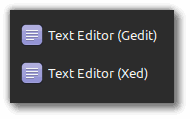
Същото важи и за Flatpaks, ако инсталирате пакет с приложение Flatpak, който вече сте инсталирали чрез мениджъра на пакети, менюто ще прави разлика между двете, за да ви уведоми кой е този от хранилищата и кой е Flatpak.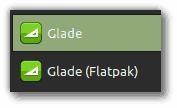
Настройки на лентата за превъртане
Нова опция позволява деактивиране на досадната функция на ленти за превъртане, която ги кара да изчезват при напускане на мишката.
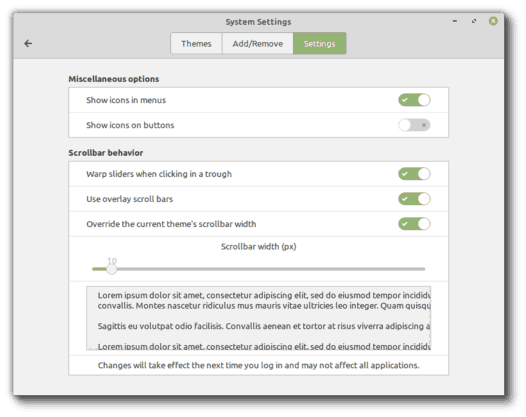
Xapps
Pix, заедно с текстовия редактор, четеца на документи, видео плейъра и визуализатора на изображения прегледано и беше добавена поддръжка, за да се гарантира, че потребителите могат да използват традиционната клавиатура Ctrl+Q и Ctrl+W преки пътища.
В предпочитанията на четеца на документи вече може да се добави селектор за мащабиране към лентата с инструменти.
Канела 4.4 е достъпно в GitHub. Ако сте потребител на Arch Linux + Cinnamon, можете да получите версия 4.4 от репо.

